Навіщо і як очистити кеш на iPhone і iPad
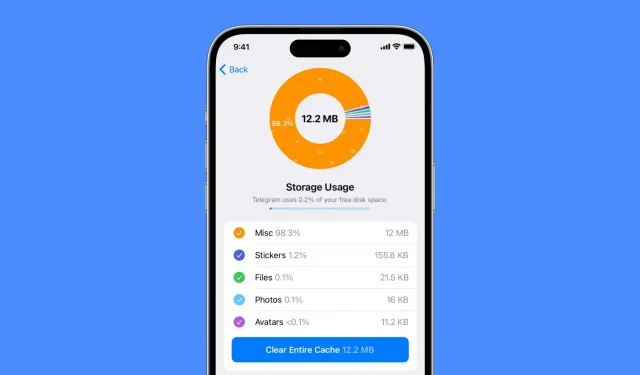
Цей посібник розповість вам усе, що вам потрібно знати про очищення кешу на iPhone та iPad. Спочатку ми розглянемо деякі основи, наприклад, чому ви можете це зробити, і, нарешті, ми розповімо вам про кроки, щоб очистити кеш кількох популярних програм.
Що таке кеш на iPhone та iPad?
Кеш в iOS відноситься до області тимчасового зберігання, звідки можна швидко отримати дані, до яких часто звертаються. Це може включати компоненти веб-сторінки, зображення та інші типи медіа. Кеш може допомогти підвищити продуктивність пристрою, зменшивши необхідність багаторазового перезавантаження тих самих даних. Кеш зберігається в локальній пам’яті пристрою, і його можна очистити, щоб звільнити місце.
Переваги кешу
Зберігання кешів локально допомагає програмі працювати швидше. Наприклад, програма Slack може зберігати зображення профілю та інші елементи локально, дозволяючи відображати їх одразу після запуску програми.
Кеші також можуть допомогти програмі працювати офлайн або відображати вміст, коли ви не підключені до Інтернету.
Нарешті, кеш-пам’ять може економити акумулятор і стільникові дані, зберігаючи деякі дані локально. Це гарантує, що програмі не доведеться щоразу повторно отримувати ті самі елементи із сервера, таким чином споживаючи менше енергії та даних.
Причини видалення кешу на iPhone або iPad
Пошкоджений кеш. Іноді збережений кеш пошкоджується, через що програма аварійно завершує роботу, повільно завантажується або не працює належним чином. Пошкоджений набір кеш-пам’яті більше не потрібен, і тому його очищення є способом вирішення пов’язаних проблем. Пов’язане: Як очистити кеш-пам’ять App Store, щоб вирішити поширені проблеми, як-от неправильний баланс у вашому обліковому записі Apple ID
Застаріла інформація: якщо кеш (погано закодованої) програми не оновлювався протягом тривалого часу, це може призвести до того, що програма відображатиме стару та застарілу інформацію. Наприклад, навіть після того, як ви змінили зображення профілю, програма продовжує показувати старе. Або, навіть якщо на веб-сайті було опубліковано нові статті, ви продовжуєте бачити лише старі публікації.
Споживає системні ресурси: якщо розмір кешу стає величезним, це може негативно вплинути на загальну продуктивність, займаючи значну частину локальної пам’яті та вимагаючи додаткових системних ресурсів (таких як оперативна пам’ять і акумулятор).
Це основні причини, чому ви можете очистити кеш на своєму iPhone, iPad та інших пристроях.
Як очистити кеш програми на iPhone
На відміну від телефонів Android, де можна завантажити програму для очищення кешу, на iPhone такої програми немає. Це пов’язано з тим, що програми iOS обмежені за обсягом і не можуть автоматично отримувати доступ до даних, збережених іншими програмами.
Отже, навіть якщо ви шукаєте «очистити кеш», «видалити кеш», «видалити кеш», «стерти телефон» або будь-який подібний термін у магазині додатків iPhone і отримаєте додаток, це не принесе великої користі. Ці програми проситимуть лише отримати доступ до фотографій, відео, контактів, календарів тощо та допоможуть видалити дублікати або розмиті файли. Вони точно не видалять кеш, навіть якщо ви отримаєте їх підписку або професійний план.
Отже, щоб видалити непотрібні файли на вашому iPhone, вам доведеться пройти через окремі програми та очистити їх кеш. Однак ось як діяти далі.
Перезапустіть iPhone
Це найпростіший спосіб переконатися, що кеші на вашому iPhone залишаються у формі. Коли ви вимкнете та знову ввімкнете свій iPhone, він автоматично очистить застарілі та непотрібні кеш-пам’яті кількох програм, таким чином звільняючи локальне місце для зберігання та підтримуючи систему в хорошому стані.
Видаліть програму та перевстановіть її
Ще один вірний спосіб позбутися кешу додатка — видалити додаток і повторно встановити його знову. Це видаляє відповідну програму, а також усі її локальні дані, включно з кеш-пам’яттю.
Щоб продовжити, ви можете торкнутися й утримувати піктограму програми на головному екрані, а потім натиснути «Видалити програму» > «Видалити». Однак найкращим підходом є виконання наведених нижче кроків, щоб дізнатися, які програми займають найбільше місця на вашому iPhone, а потім ви можете спочатку впоратися з ними для значущого очищення кешу:
- Відкрийте програму «Налаштування» та перейдіть до «Загальні» > «Пам’ять iPhone [iPad]».
- Дайте йому кілька секунд, щоб завантажитися, і після цього він покаже всі ваші програми, причому ті, які займають найбільше місця, слідують за програмами, що залишилися.
- Виберіть програму, яка займає багато місця.
- Нарешті натисніть «Видалити програму» та підтвердьте.
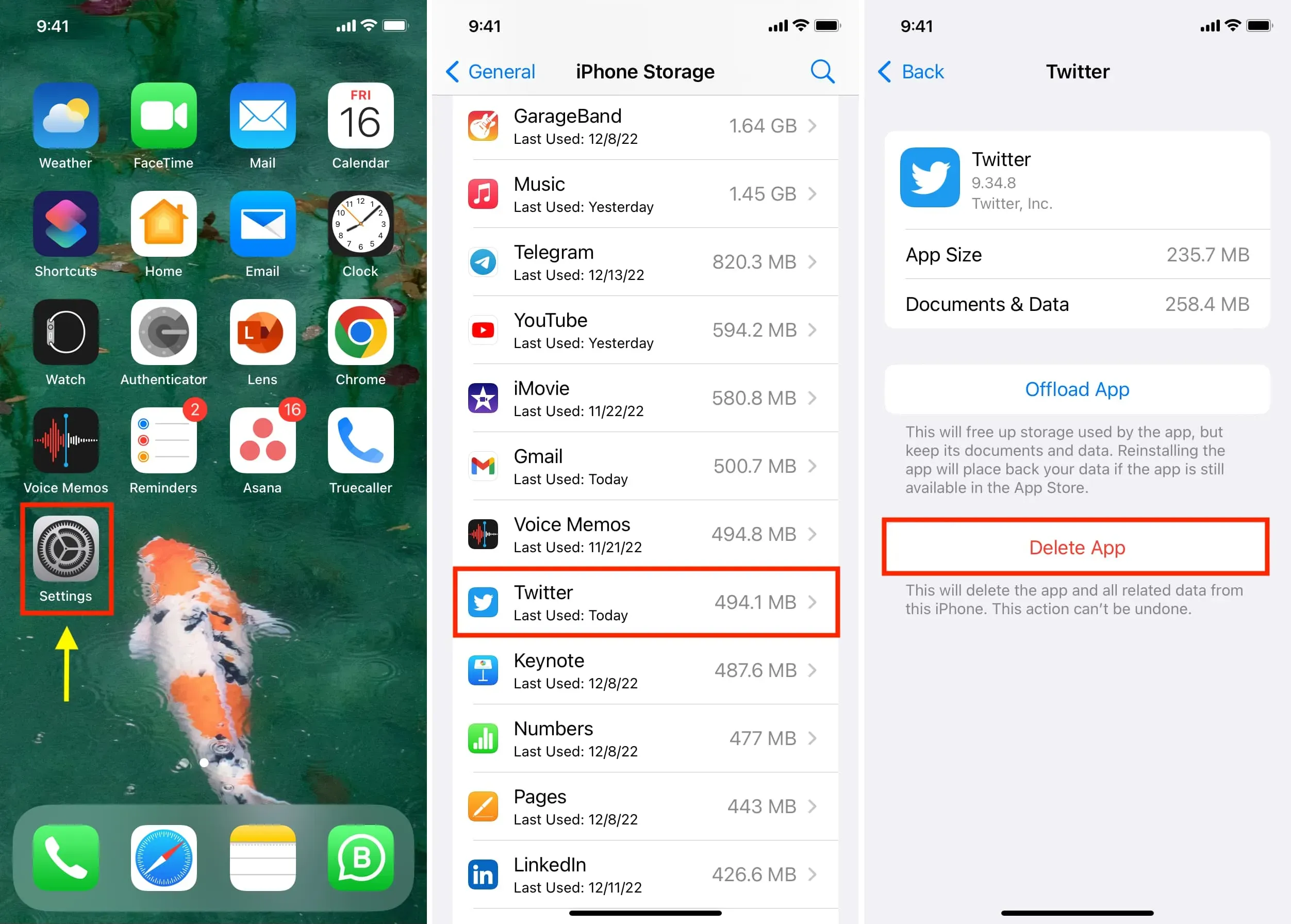
Видаліть кеш Safari на iPhone та iPad
- Перейдіть у програму «Налаштування» та натисніть «Safari».
- Натисніть «Додатково» та виберіть «Дані веб-сайту» зверху.
- Тут ви побачите всі сайти, які зберегли локальні дані та кеші на вашому пристрої.
- Щоб видалити його, проведіть пальцем ліворуч від його імені та торкніться «Видалити». Ви також можете натиснути «Видалити всі дані веб-сайту», щоб видалити їх за один раз.
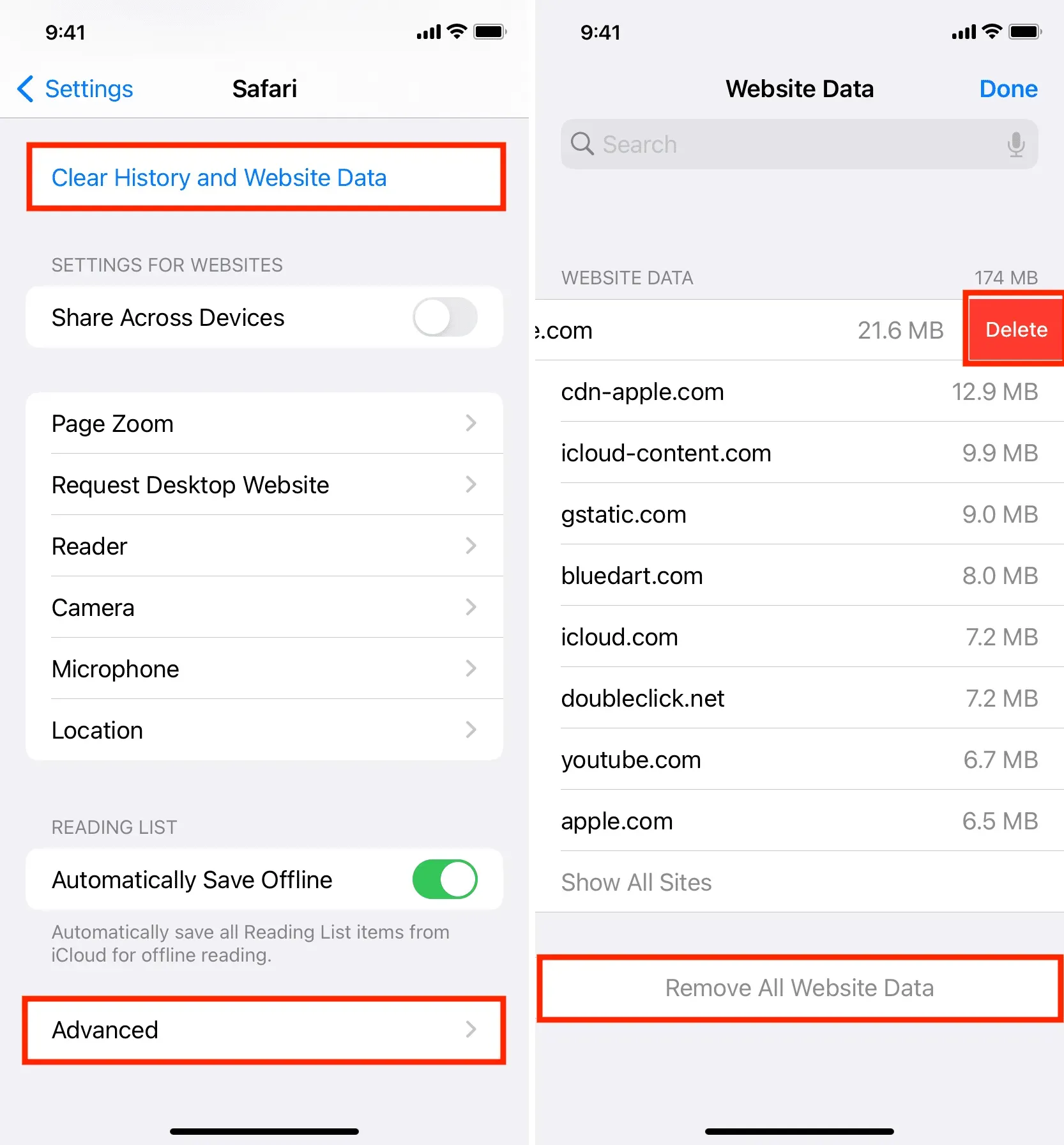
Ви також можете очистити свою історію та дані веб-сайтів у меню «Налаштування iPhone» > «Safari». Це видалить усі файли cookie, кеші, дані веб-сайтів тощо браузера Safari, що є одним із найкращих способів очистити кеш iPhone без видалення програм.
Очистити кеш Chrome на iPhone
- Відкрийте браузер Google Chrome і торкніться значка з трьома крапками в нижньому правому куті.
- Торкніться Очистити дані веб-перегляду.
- Виберіть часовий діапазон угорі (усі часи підходять), а потім позначте елементи, які потрібно очистити, включаючи кешовані зображення та файли.
- Нарешті натисніть «Очистити дані веб-перегляду».
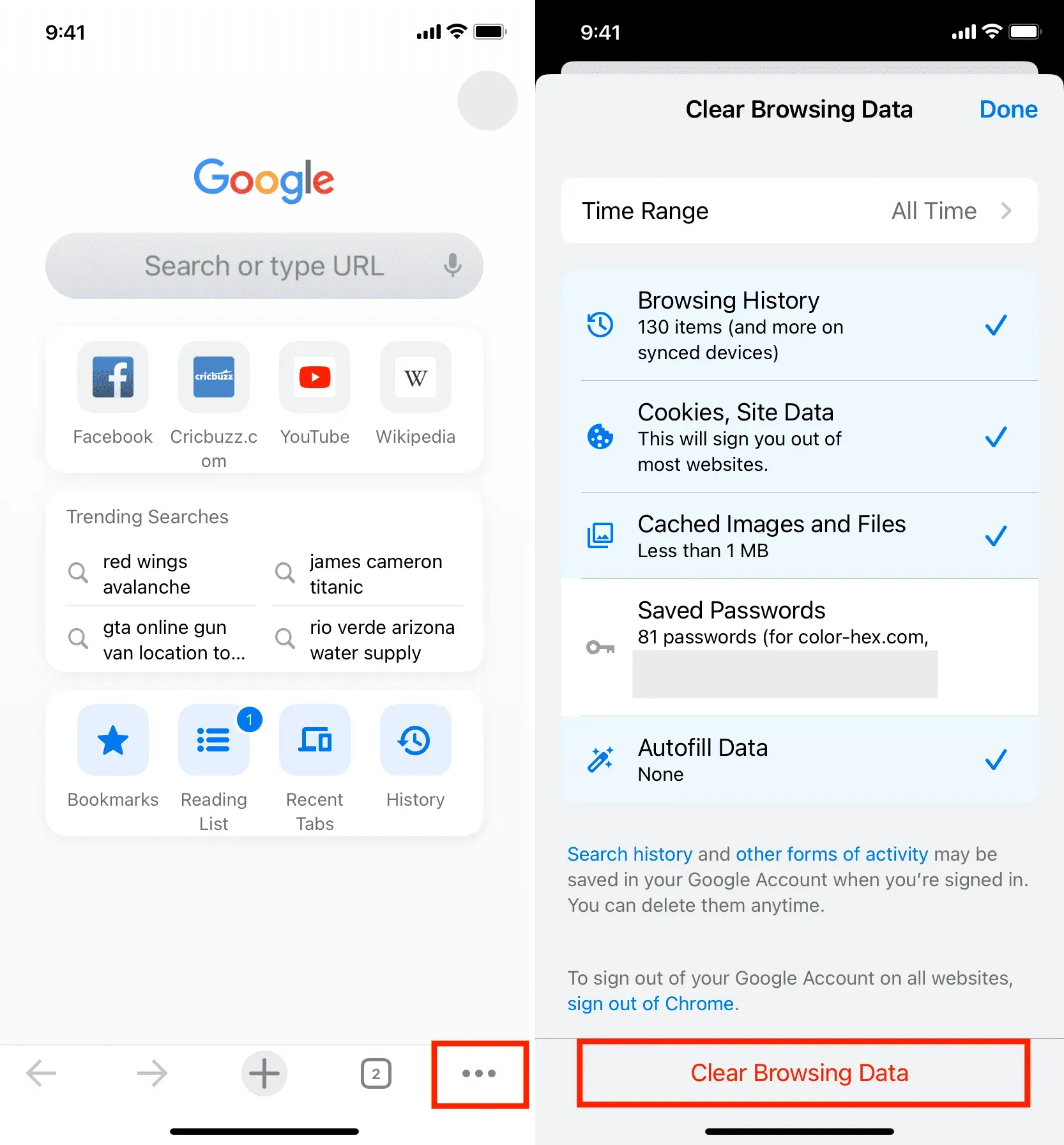
Це дозволить позбутися даних кешу браузера Chrome і даних веб-сайтів з вашого iPhone.
Видалити кеш firefox
- Запустіть програму Firefox і торкніться меню гамбургера (три коротких рядки) у нижньому правому куті.
- Виберіть Налаштування.
- Прокрутіть вниз і натисніть «Керування даними».
- Натисніть «Дані веб-сайту» та видаліть їх із наступного екрана. Після цього поверніться на попередній екран і виберіть «Історія веб-перегляду», «Кеш», «Cookie», «Дані веб-сайту в автономному режимі» тощо та натисніть «Очистити особисті дані».
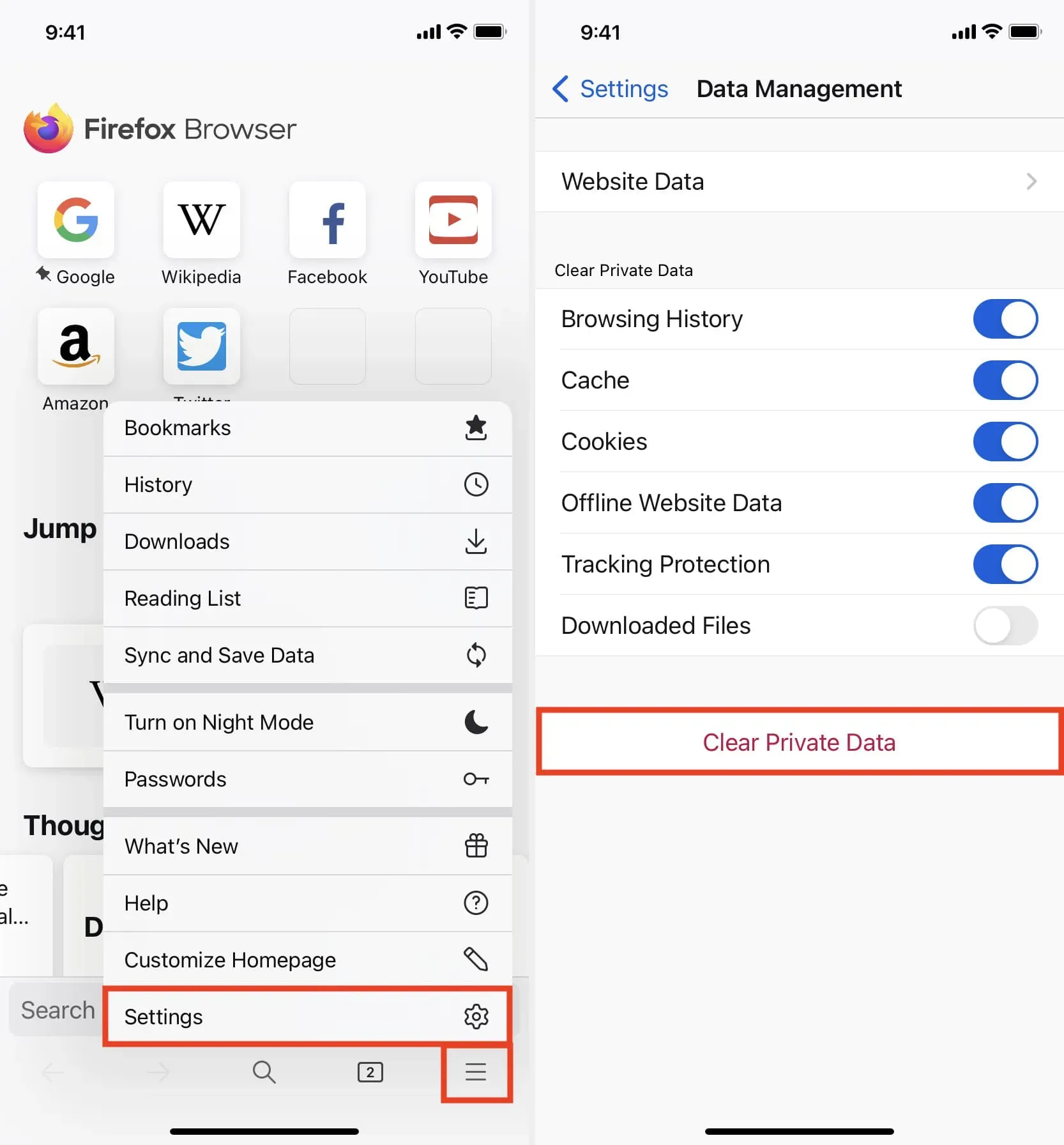
Очистити кеш Telegram
- Відкрийте програму та перейдіть у Налаштування > Дані та зберігання > Використання пам’яті.
- Тут ви можете побачити розмір кешу Telegram, і коли ви вирішите його видалити, натисніть «Очистити весь кеш».
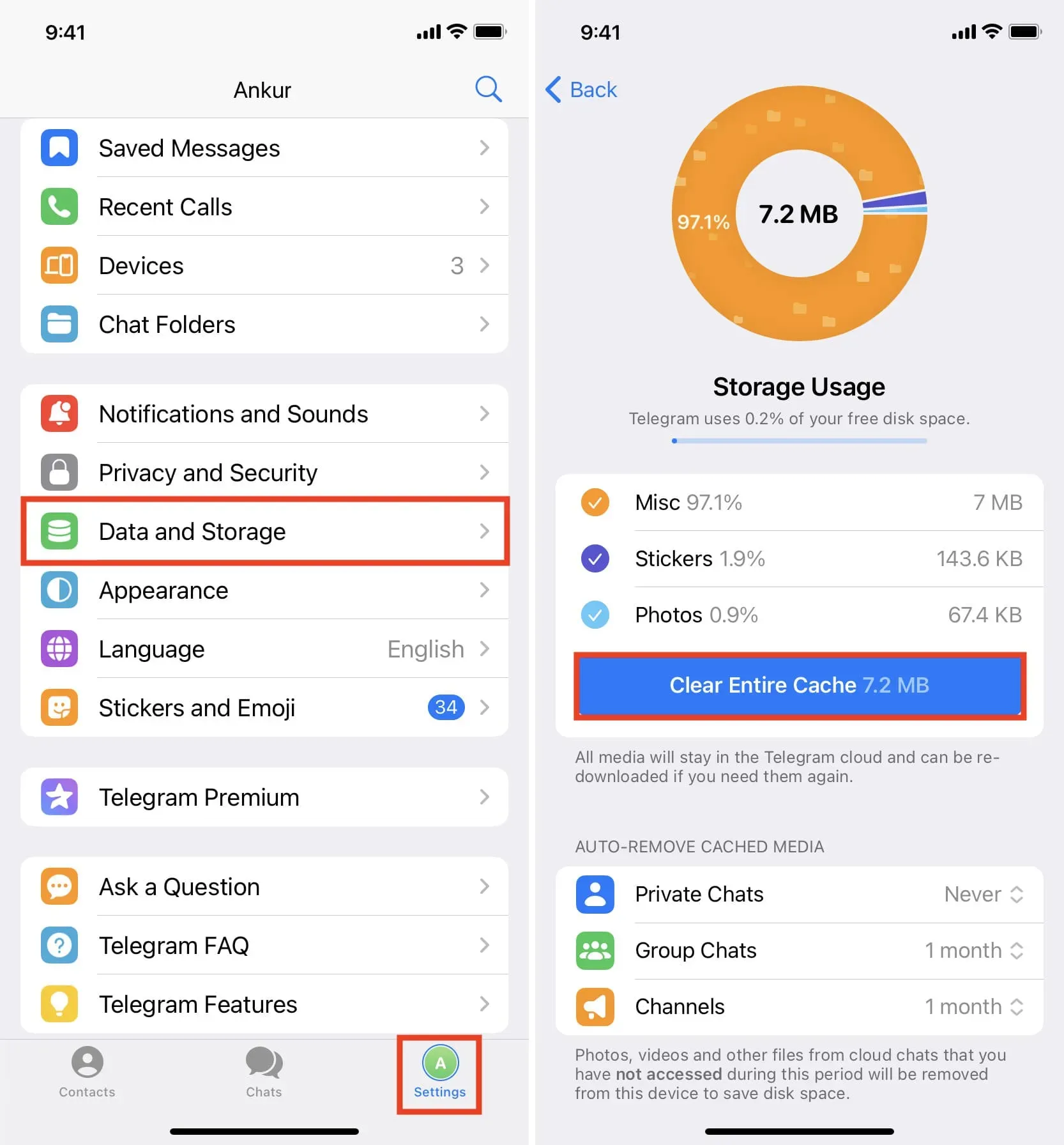
Видалити кеш Spotify
- Запустіть Spotify і торкніться піктограми «Налаштування» вгорі.
- Прокрутіть вниз і натисніть «Зберігання».
- Тут натисніть Очистити кеш.
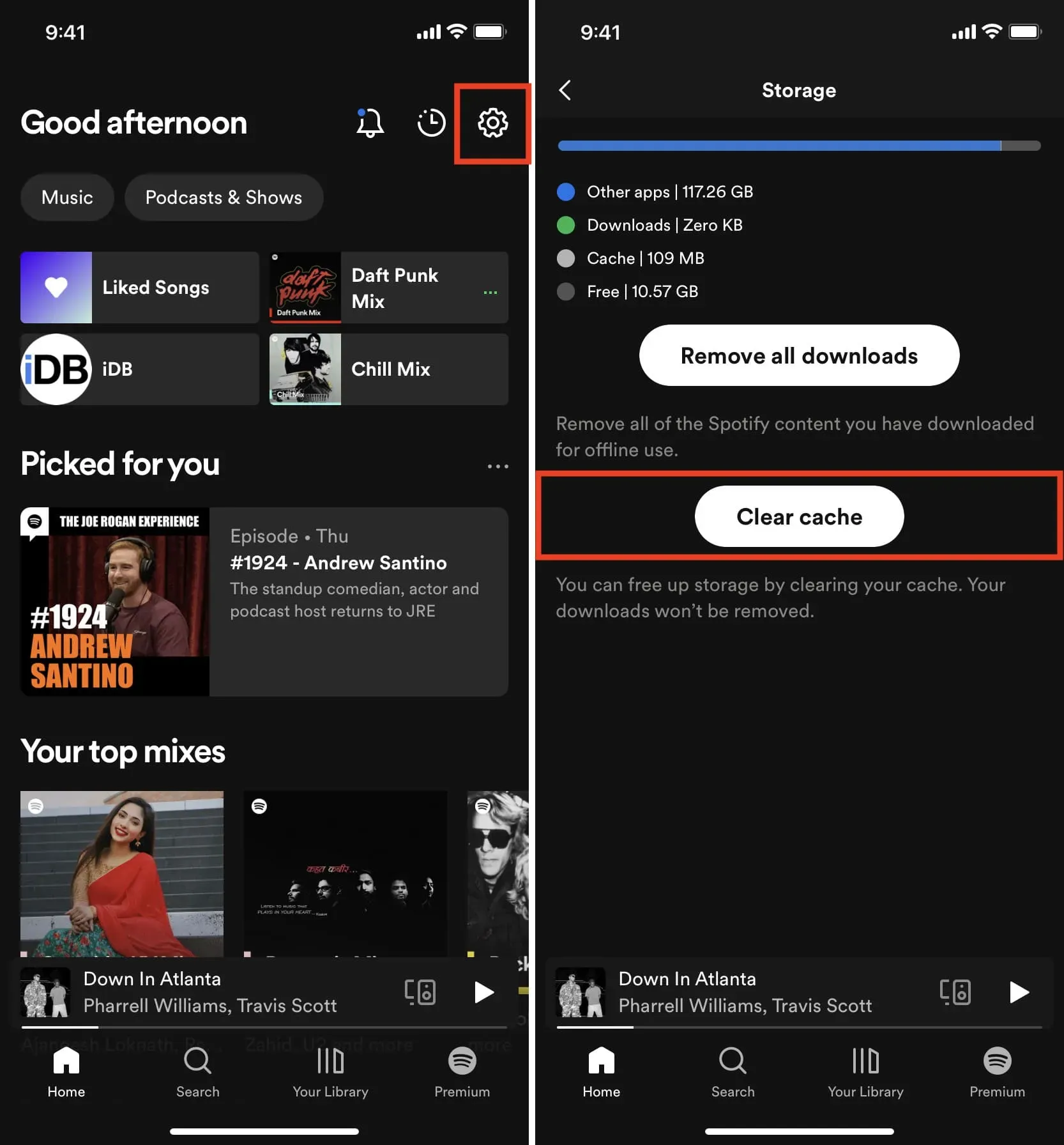
Видалити кеш Snapchat
- Відкрийте Snapchat і торкніться значка свого аватара або зображення профілю у верхньому лівому куті.
- Торкніться значка налаштувань у верхньому правому куті.
- Прокрутіть вниз до розділу «Дії облікового запису» та натисніть кнопку «Очистити кеш».
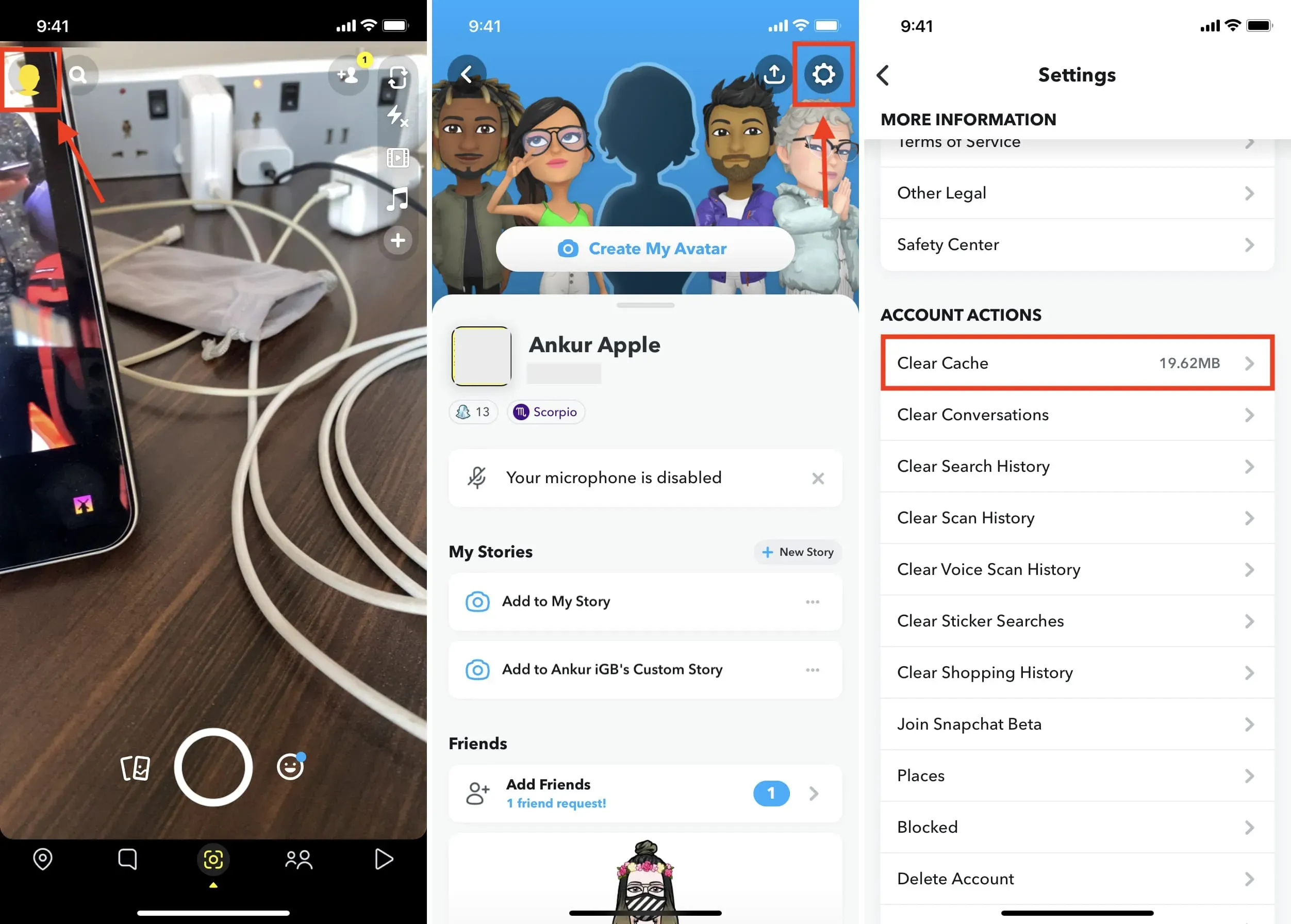
Очистити кеш Twitter на iPhone
- Перейдіть у програму Twitter і торкніться значка свого профілю вгорі.
- Потім торкніться Налаштування та підтримка > Налаштування та конфіденційність > Спеціальні можливості, дисплей і мови > Використання даних.
- Прокрутіть униз до Медіа-сховища та натисніть Очистити медіа-сховище.
- Тепер поверніться, натисніть «Веб-сховище» та очистіть усе.
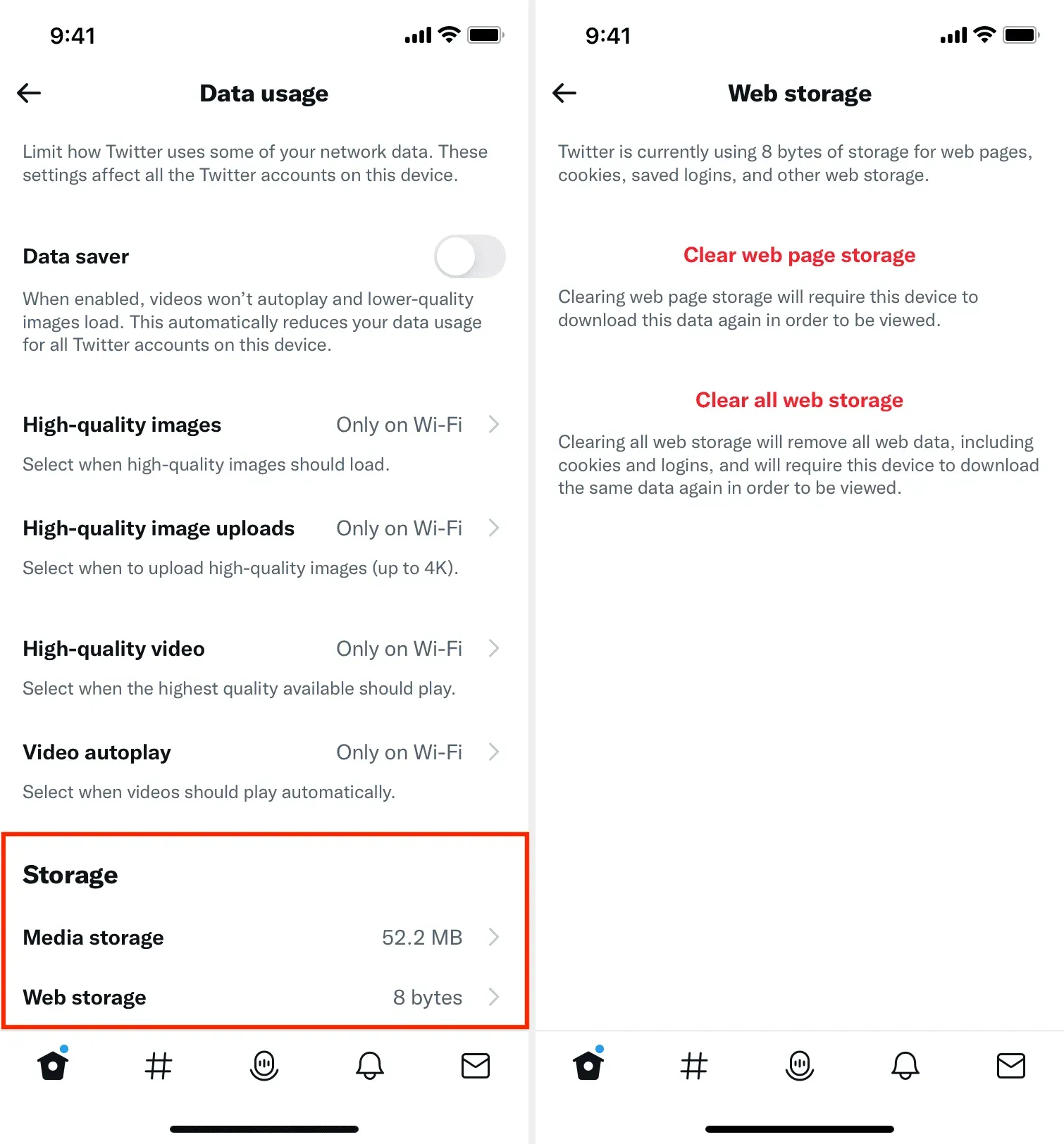
Видалити кеш Dropbox
- Перейдіть у програму Dropbox і натисніть «Обліковий запис» у нижньому правому куті.
- Торкніться значка налаштувань угорі.
- Прокрутіть униз і натисніть Очистити кеш.
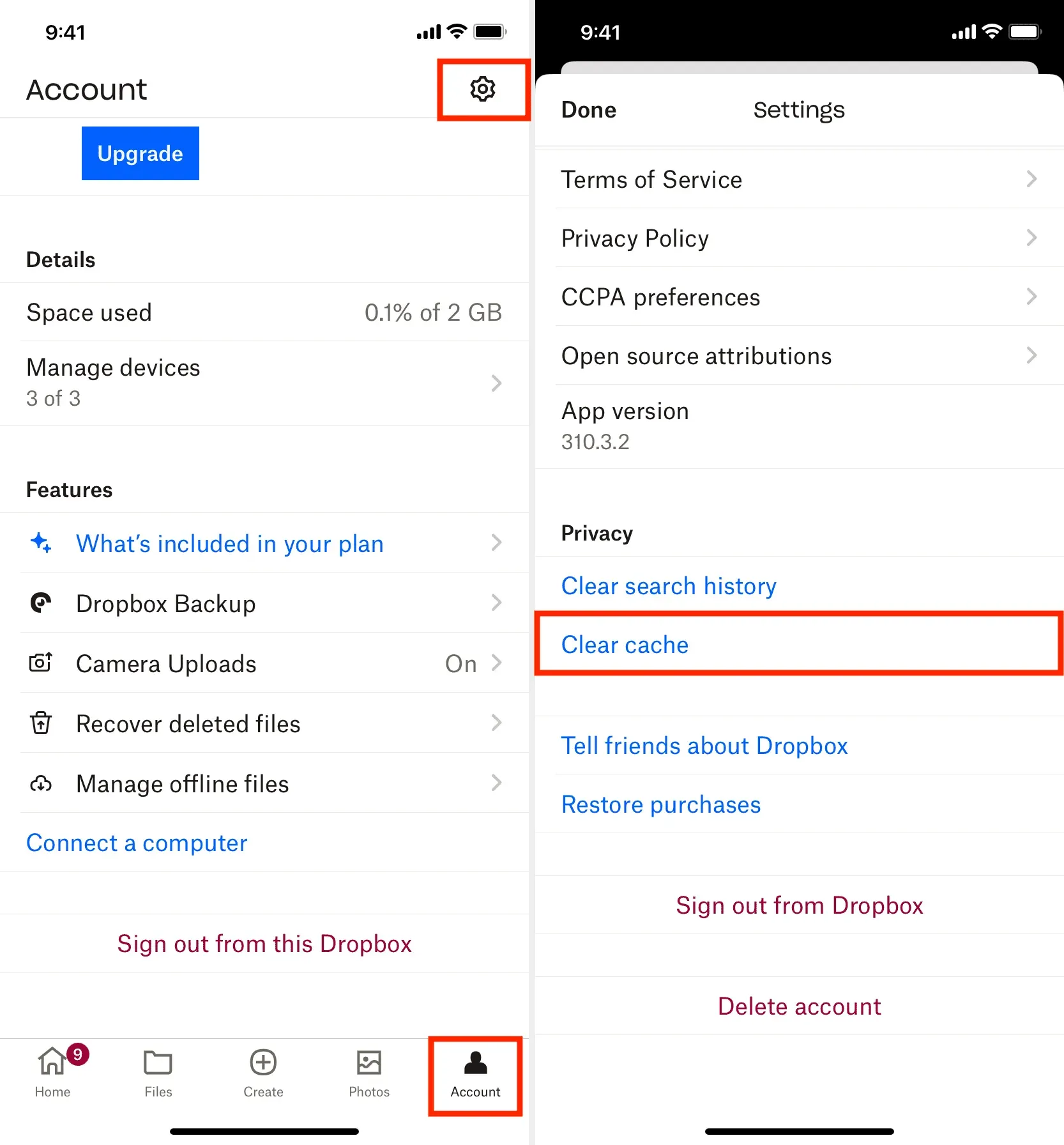
Видаліть кеш програми Amazon
- Відкрийте програму Amazon і торкніться значка трьох ліній у нижньому правому куті.
- Прокрутіть униз до кінця та торкніться Налаштування > Керування сховищем програм.
- Натисніть Очистити сховище програми.
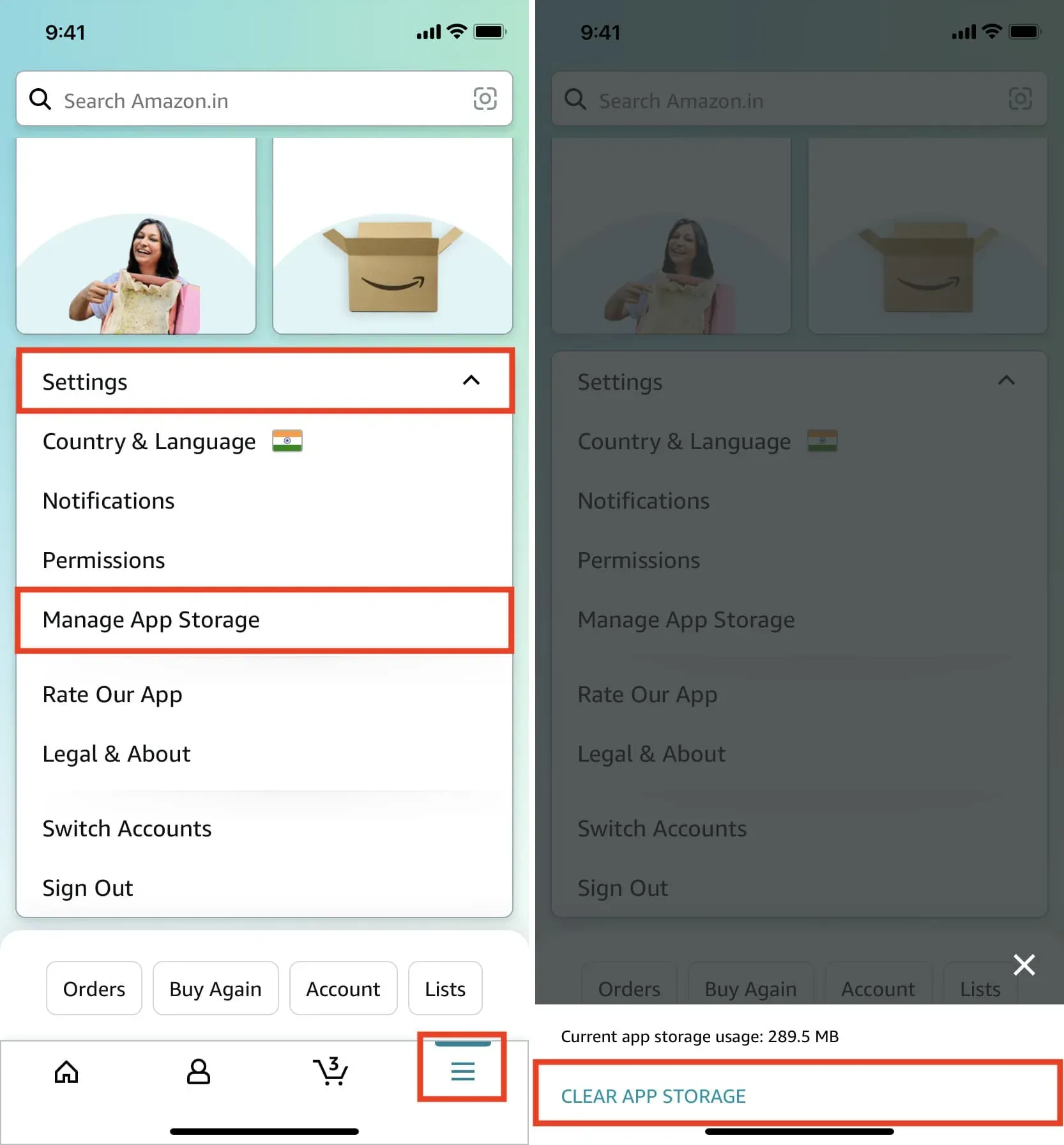
Скинути кеш Slack
- Запустіть Slack або Slack EMM на своєму iPhone і натисніть «Ви» в нижньому правому куті.
- Тут натисніть Налаштування > Додатково.
- Натисніть «Скинути кеш» внизу.
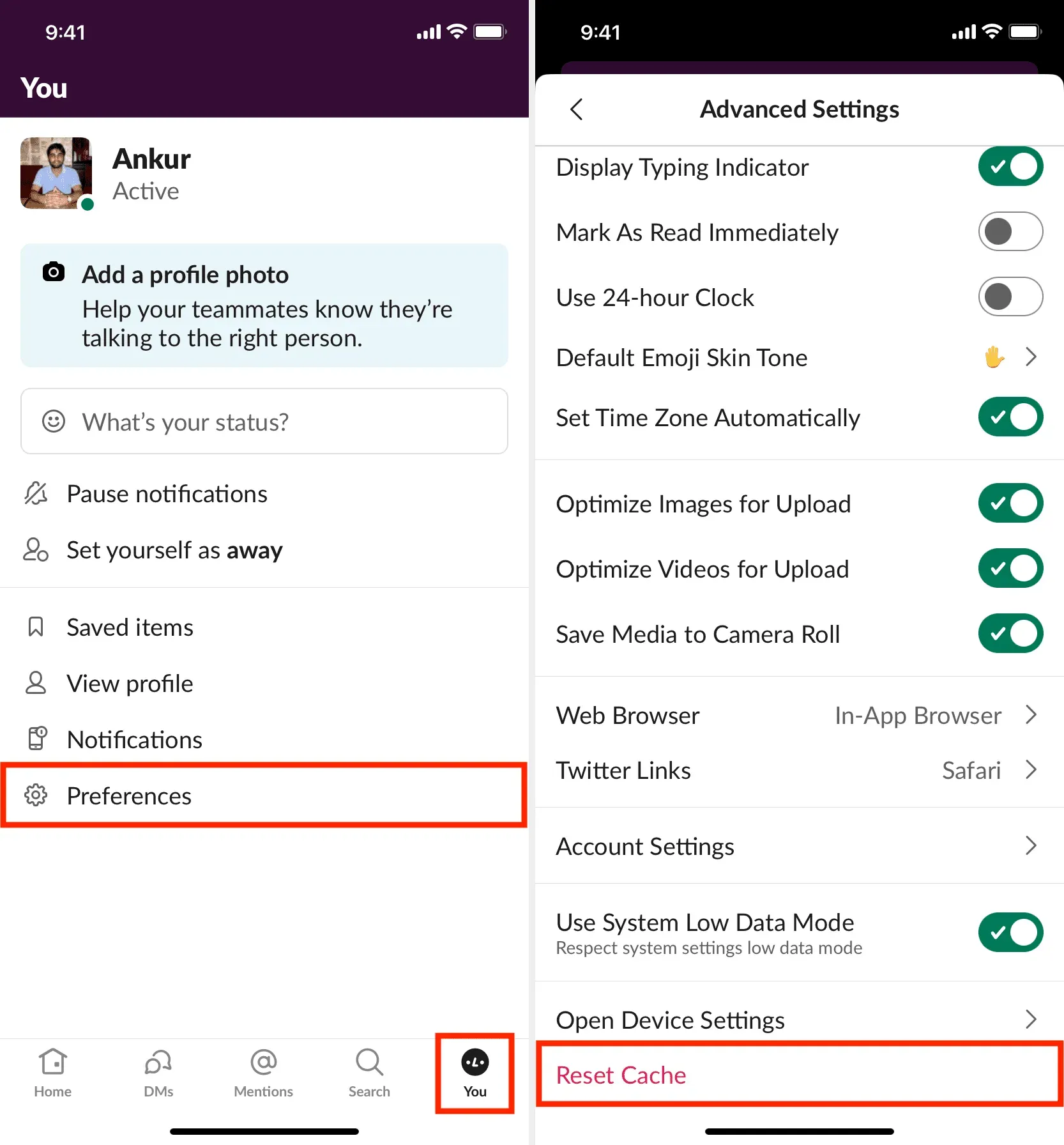
Видаліть кеш інших програм
Як уже згадувалося, не всі програми пропонують кнопку очищення кешу. Якщо програма так, ви, швидше за все, знайдете цю опцію на панелі налаштувань програми.
На зображенні нижче ви бачите, що програма iDB має просту кнопку для очищення кешу. Подібним чином, мій улюблений додаток для доставки їжі, Swiggy, також має можливість видалити кеш.
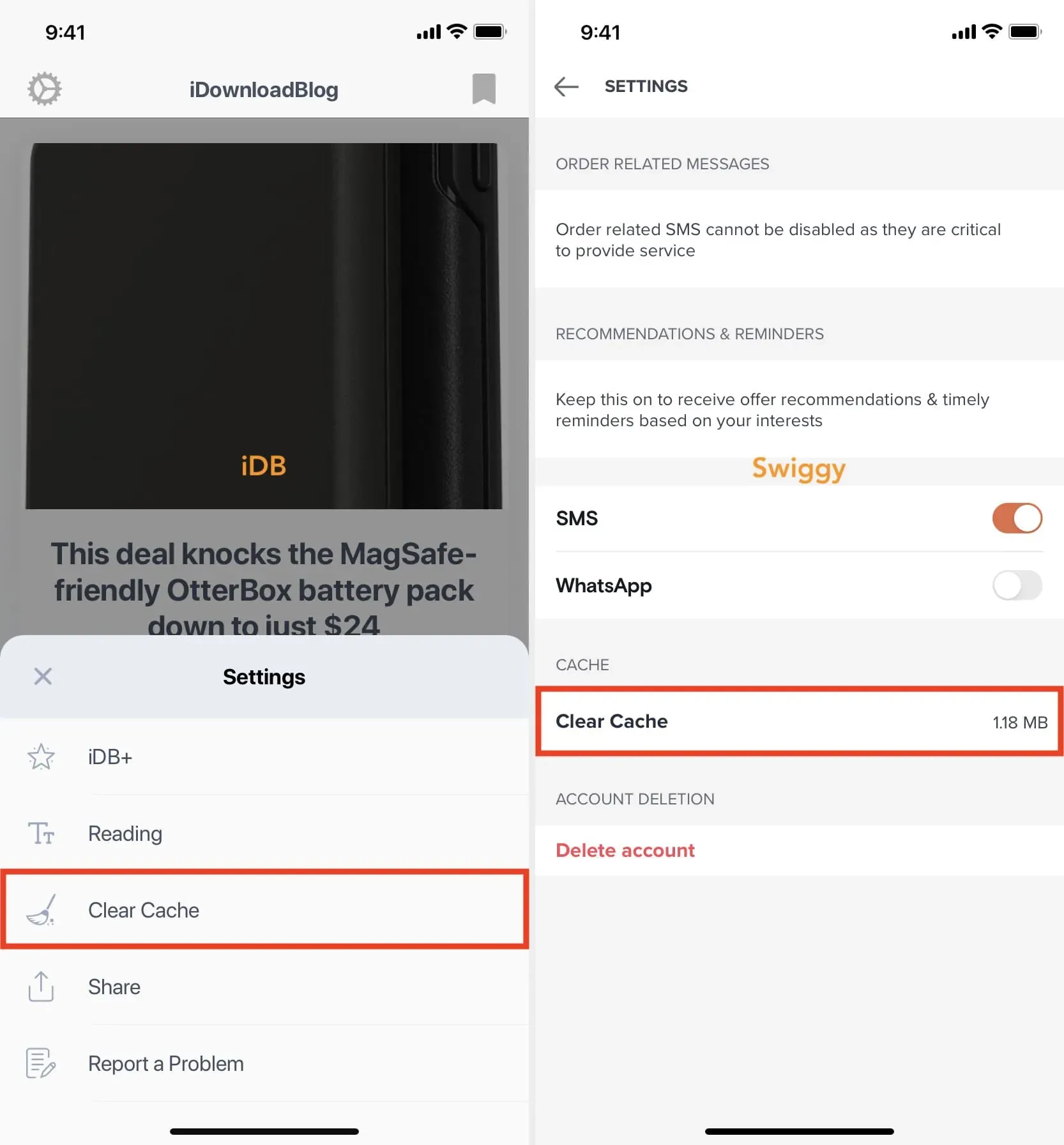
Якщо у вашій програмі немає такої кнопки, ви можете зв’язатися з розробником програми та попросити їх додати її.



Залишити відповідь